在Windows 7操作系统中,调整屏幕分辨率是一个常见的任务,特别是在连接不同显示器或使用不同显示设置时。屏幕分辨率是指屏幕上显示的像素数量,更高的分辨率意味着更多的细节和更清晰的图像,但也可能导致文字或图像变得太小,难以看清。相反,较低的分辨率则会使内容更大,但图像可能会变得模糊。为了找到最适合你显示器的分辨率,你可以按照以下步骤进行设置。
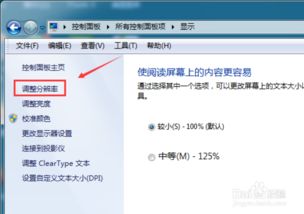
首先,我们需要进入Windows 7的控制面板。点击屏幕左下角的“开始”按钮,然后选择“控制面板”。在控制面板窗口中,有多种不同的选项供你选择和配置,要找到调整屏幕分辨率的选项,你可以使用控制面板的“搜索”功能,直接输入“分辨率”,这将帮助你快速定位到正确的设置区域。此外,你也可以通过查看控制面板中的“外观和个性化”类别来找到分辨率设置。在该类别下,点击“调整屏幕分辨率”链接。

进入“调整屏幕分辨率”窗口后,你将看到一个显示当前分辨率设置的界面。这里会显示一个模拟显示器的图像,以及当前分辨率的数值,比如1366x768、1920x1080等。分辨率数字前的数字表示屏幕水平方向上的像素数量,而后的数字表示垂直方向上的像素数量。Windows 7会自动检测并显示推荐的分辨率,这通常是基于显示器的物理尺寸和分辨率能力而定的。推荐的分辨率通常会提供最佳的显示效果,但你也可以根据自己的需求进行调整。

如果你想要更改分辨率,可以点击“分辨率”下拉菜单,然后从列表中选择一个新的分辨率。选择一个新的分辨率后,屏幕上显示的内容将暂时按照所选分辨率进行调整,并给你一个预览效果。你可以观察这个预览,看看新分辨率下的文字和图像是否适合你的需求。如果觉得合适,可以确认选择,如果不满意,可以重新选择其他分辨率。

当你找到一个满意的分辨率后,点击“应用”按钮。系统会提示你是否要保留这个更改,点击“保留更改”将永久应用新分辨率。如果你发现新的分辨率不适合,比如文字太小或图像模糊,可以在几秒钟内点击“还原”按钮,系统会将分辨率恢复到更改前的设置。
在一些情况下,你可能会发现Windows 7没有列出你想要使用的分辨率。这可能是因为显卡驱动程序没有正确安装或更新。显卡驱动程序是操作系统与显卡硬件之间的桥梁,它决定了显卡能够支持哪些分辨率。如果你的显卡驱动程序过时或损坏,可能会导致屏幕分辨率受限。为了解决这个问题,你需要访问显卡制造商的官方网站,下载并安装最新的驱动程序。
安装新的显卡驱动程序后,你可能需要重新启动计算机才能使其生效。重启后,再次进入“调整屏幕分辨率”窗口,此时你应该能看到更多的分辨率选项。如果仍然无法找到你想要的分辨率,可能是你的显示器不支持该分辨率,或者你的显卡硬件有限制。
除了分辨率,Windows 7还提供了一些其他显示设置供你调整,比如调整文本的显示大小。对于一些视力不佳的用户来说,即使分辨率合适,屏幕上的文字也可能太小,难以阅读。这时,你可以通过控制面板中的“显示”选项来调整文本大小。在这里,你可以选择“较小(100%)”、“中等(125%)”或“较大(150%)”等预设值,或者通过拖动滑块来自定义文本大小。
另外,Windows 7还支持高级显示设置,这些设置通常用于调整显示器的刷新率、颜色深度等参数。刷新率是指屏幕每秒刷新的次数,较高的刷新率可以减少屏幕闪烁和撕裂现象,提高视觉体验。颜色深度决定了屏幕上可以显示的颜色数量,更高的颜色深度意味着更多的颜色选择,从而提供更丰富的显示效果。
要访问高级显示设置,你可以在“调整屏幕分辨率”窗口中点击“高级设置”链接。这将打开一个名为“通用即插即用监视器和标准VGA图形适配器”的属性窗口(具体名称可能因显卡和显示器而异)。在这里,你可以看到“适配器”和“监视器”两个选项卡。在“适配器”选项卡下,你可以查看显卡的驱动程序信息,以及进行故障排除和更新。在“监视器”选项卡下,你可以调整刷新率和颜色深度。
需要注意的是,不是所有的显示器和显卡都支持所有的刷新率和颜色深度组合。因此,在调整这些设置时,你需要确保所选的组合被你的硬件所支持。如果你不确定哪些组合是支持的,可以参考显示器和显卡的规格说明书,或者在调整过程中注意观察屏幕是否出现异常现象。
此外,如果你使用的是笔记本电脑,调整屏幕分辨率时还需要注意电源管理设置。为了节省电池电量,一些笔记本电脑在电池模式下会降低屏幕分辨率和刷新率。如果你在使用电池时遇到了显示问题,可以检查电源管理设置,确保在电池和电源模式下都使用了合适的显示设置。
总之,在Windows 7中设置屏幕分辨率是一个简单而重要的任务,它可以帮助你获得最佳的显示效果和视觉体验。通过控制面板中的“调整屏幕分辨率”窗口,你可以轻松地选择适合自己的分辨率,并通过其他显示设置进一步定制你的显示效果。同时,你还需要注意显卡驱动程序的更新和电源管理设置的影响,以确保你的显示设置始终是最优的。
9.19M谜案侦探手游
28.86M996盒子大神老版本安装包
78.03M智能画图王
91.33Mcapcut 剪辑软件
8.49M婚礼化妆沙龙
70.81M星奇视频(免费追剧)
56.16Mbigolive安卓版
31.80M筷子影视纯净版
35.07M搜书吧2025最新登录地址
18.41M果茶视频
本站所有软件来自互联网,版权归原著所有。如有侵权,敬请来信告知 ,我们将及时删除。 琼ICP备2024021917号-2